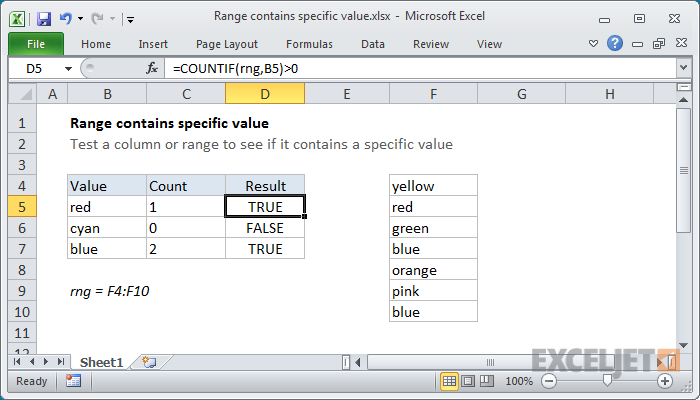Contents
Dabcan, fikradda kala duwan ee Excel waa mid ka mid ah kuwa ugu muhiimsan. Waa maxay? Dhammaanteen waan ognahay in xaashidu ay ka kooban tahay unugyo. Hadda, haddii dhowr ka mid ah ay ku jiraan macluumaad, markaa tani waa kala duwanaansho. Erayada fudud, kuwani waa laba ama in ka badan unugyo ku jira dukumeenti.
Heerarka waxaa si firfircoon loogu isticmaalaa qaacidooyinka, waxaana sidoo kale loo isticmaali karaa ilaha xogta garaafyada, jaantusyada, iyo siyaabaha kale ee muuqaalka ah ee muujinaya macluumaadka. Aan si dhow u eegno sida loogu shaqeeyo safafka.
Sida loo doorto unugyada, safafka iyo tiirarka
Unuggu waa curiye ka kooban ama ku jiri kara macluumaad gaar ah. Safku waa unugyo isku xigta. Tiirka, siday u kala horreeyaan, tiir. Wax walba waa sahlan yihiin.
Kahor intaadan gelin xogta ama samaynin xog gaar ah oo kala duwan, waxaad u baahan tahay inaad barato sida loo doorto unugyada, tiirarka, iyo safafka.
Si aad u doorato unug, waxaad u baahan tahay inaad gujiso. Unug kastaa wuxuu leeyahay cinwaan. Tusaale ahaan, kan ku yaal isgoyska tiirka C iyo safka 3 waxaa loo yaqaan C3.
Sidaa darteed, si aad u doorato tiir, waa inaad gujisaa xarafka muujinaya magaca tiirka. Xaaladeena, tani waa tiirka C.
Sida aad qiyaasi karto, si aad u dooratid xariiq, waxaad u baahan tahay inaad sidaas oo kale samayso, oo keliya magaca safka.
Unugyada kala duwan: tusaale
Hadda aynu eegno qaar ka mid ah hawlgallada si toos ah loo samayn karo oo kala duwan. Markaa, si aad u dooratid inta u dhaxaysa B2:C4, waxaad u baahan tahay inaad hesho geeska midig ee unugga B2, kaas oo kiiskeena u adeega sida unugga bidix ee sare, oo u jiid calaamada C4.
Muhiim! Ma aha labajibbaaran oo ku yaal geeska hoose ee midig, laakiin si fudud, sida ay ahayd, jiid unuggan. Laba-geesoodka ahi waa calaamad toos ah, way ka yara duwan tahay.
Kala duwanaansho had iyo jeer kama koobna unugyo isu dhow dhow. Si aad u dooratid, waxaad u baahan tahay inaad riixdo furaha Ctrl oo, adigoon sii deyn, dhagsii unug kasta oo ay tahay in lagu daro xadkan.
Sida loo buuxiyo tirada
Si aad cabbirka ugu buuxiso qiyam gaar ah, waa inaad qaaddaa tallaabooyinka soo socda:
- Geli qiimaha la rabo unugga B2. Waxay noqon kartaa tiro ama qoraal. Waxa kale oo suurtogal ah in la galo qaacido. Xaaladeena, tani waa lambarka 2.
5 - Marka xigta, dhagsii calaamadeeyaha autofill (kaliya isla sanduuqii aan horay u waydiisanay inaanan gujin) oo hoos u jiid ilaa dhamaadka xadka.
Natiijadu waxay noqon doontaa sida soo socota. Halkan waxaan ku buuxinay dhammaan unugyadii loo baahnaa oo ay ku jiraan lambarada 2.
Autocomplete waa mid ka mid ah sifooyinka ugu badan ee Excel. Waxay kuu ogolaaneysaa inaad ku qorto unugyada kala duwan ma aha oo kaliya hal qiime, laakiin sidoo kale xog dhan oo dhan oo u dhiganta qaab gaar ah. Tusaale ahaan, taxanaha lambarku waa 2, 4, 6, 8, 10 iyo wixii la mid ah.
Si tan loo sameeyo, waxaan u baahanahay inaan galno labada qiyam ee ugu horreeya ee isku xigxiga ee unugyada toosan ee ku xiga oo aan u dhaqaaqno calaamadeeyaha autofill tirada unugyada loo baahan yahay.
Si la mid ah, waxaad ku buuxin kartaa tirada taariikhaha la rabo, kuwaas oo sidoo kale raacaya qaab gaar ah. Si tan loo sameeyo, aynu galno taariikhda Juun 13, 2013 iyo taariikhda Juun 16, 2013 oo ah qaab Maraykan ah.
Taas ka dib, waxaan fulineynaa jiiditaankii hore ee loo yaqaanay.
Isbedelka kala-duwanaanshaha
Si aad u guurto kala-duwan, raac dhawr tillaabo oo fudud. Marka hore waxaad u baahan tahay inaad doorato tirada loo baahan yahay oo aad hoos u dhigto mid ka mid ah xuduudaheeda. Xaaladeena, midda saxda ah.
Markaa waxaad u baahan tahay oo kaliya inaad u guurto meesha saxda ah oo aad sii dayso jiirka.
Koobiyaynta iyo dhajinta kala duwan
Tani sidoo kale waa mid ka mid ah hawlgallada caadiga ah ee caadiga ah ee isticmaalayaasha Excel ay ku qabtaan tirooyin kala duwan.
Si aad tan u sameyso, waxaad u baahan tahay inaad doorato xadka, midig-guji oo guji "Copy". Waxa kale oo aad isticmaali kartaa furaha gaaban ee kiiboodhka Ctrl + C.
Waxa kale oo aad ka heli kartaa badhanka go'an ee tabka Guriga ee kooxda sawir-qaadista.
Tallaabada xigta waa inaad ku dhejiso macluumaadka aad u baahan tahay meel kale. Si arrintan loo sameeyo, waxaad u baahan tahay inaad hesho unug u adeegaya sida geeska bidix ee sare ee kala duwan, ka dibna wac menu macnaha guud si la mid ah, laakiin isla markaaba hel shayga "Insert". Waxa kale oo aad isticmaali kartaa isku dhafka caadiga ah ee Ctrl + V, kaas oo ka shaqeeya gabi ahaanba barnaamij kasta.
Sida loo geliyo saf gaar ah ama tiir
Gelida saf ama tiir waxaa loo sameeyaa si la mid ah. Marka hore waxaad u baahan tahay inaad doorato.
Kaliya intaa ka dib waxaad u baahan tahay inaad midig-gujiso oo aad gujiso badhanka "Insert", kaas oo ku yaal meel hoose.
Sidan, waxaan ku guuleysannay inaan galno xariijin.
Meelo La Magac Baxay
Sida magacaba ka muuqata, magacu wuxuu tilmaamayaa tirada magaca la bixiyay. Tani aad ayey ugu habboon tahay, maadaama ay kordhiso nuxurkeeda macluumaadka, taas oo si gaar ah faa'iido u leh, tusaale ahaan, haddii dhowr qof ay ku shaqeeyaan isla dukumeenti isku mid ah hal mar.
Waxaad ku meelayn kartaa magac kala duwan iyada oo loo marayo Maareeyaha Magaca, kaas oo laga heli karo foomamka - Magacyada la qeexay - Maareeyaha Magaca.
Laakiin guud ahaan, waxaa jira dhowr siyaabood. Aynu eegno tusaalayaal.
Tusaale 1
Ka soo qaad in ay na soo food saartay hawsha go'aaminta tirada iibka alaabta. Ujeedadan awgeed, waxaanu haynaa noocyo kala duwan oo ah B2:B10. Si aad magac u magacowdo, waa inaad isticmaashaa tixraacyo dhammaystiran.
Guud ahaan, falalkayagu waa sida soo socota:
- Dooro xadka la rabo.
- Tag tab "Formulas" oo ka hel amarka "Magaca ku qor" halkaas.
- Marka xigta, sanduuqa wada-hadalka ayaa soo bixi doona kaas oo ay tahay inaad ku qeexdo magaca tirada. Xaaladeena, tani waa "Iibka".
- Waxa kale oo jira goobta "Gobolka", kaas oo kuu ogolaanaya inaad doorato xaashida uu xadkani ku yaal.
- Hubi in qiyaasta saxda ah la cayimay. Qaacidadu waa inay noqotaa: ='1xilli'!$B$2:$B$10
- Guji OK.
19
Hadda waxaad geli kartaa magaceeda halkii aad ka geli lahayd cinwaanka tirada. Marka, adigoo isticmaalaya formula =SUM(Iibka) waxaad xisaabin kartaa wadarta iibka ee alaabta oo dhan.
Sidoo kale, waxaad xisaabin kartaa celceliska mugga iibka adiga oo isticmaalaya qaaciddada = Celceliska(Iibinta).
Maxaynu u isticmaalnay ciwaanka saxda ah? Sababtoo ah waxay u ogolaataa Excel inuu hardcode ka helo tiro aan isbedeli doonin marka la koobiyaynayo.
Xaaladaha qaarkood way fiicantahay in la isticmaalo xiriiriye qaraabo ah.
Tusaale 2
Aynu hadda go'aaminno qaddarka iibka mid kasta oo ka mid ah afarta xilli. Waxaad la baran kartaa macluumaadka iibka ee xaashida 4_season
Sawir-qaadashadan, qiyaasuhu waa sida soo socota.
B2:B10 , C 2: C 10 , D 2: D 10 , E2:E10
Sidaa darteed, waxaan u baahanahay inaan dhigno qaacidooyinka unugyada B11, C11, D11 iyo E11.
Dabcan, si aad hawshan uga dhigto mid dhab ah, waxaad abuuri kartaa noocyo kala duwan, laakiin tani waa wax yar oo dhib ah. Aad ayey uga fiican tahay in la isticmaalo mid. Si aad noloshu sidaas ugu fududaato, waxaad u baahan tahay inaad adeegsato ciwaanka qaraabada ah. Xaaladdan oo kale, way ku filan tahay inaad si fudud u haysato hal kala duwan, kaas oo kiiskeena lagu magacaabi doono "Seasonal_Sales"
Si tan loo sameeyo, waxaad u baahan tahay inaad furto maamulaha magaca, geli magaca sanduuqa wada hadalka. Nidaamku waa isku mid. Kahor intaadan gujin "OK", waxaad u baahan tahay inaad hubiso in qaaciddada la geliyey khadka "Range". ='4xilliyada'!B$2:B$10
Xaaladdan oo kale, ciwaanku waa isku dhafan yahay. Sida aad arki karto, ma jirto calaamad dollar oo ku hor taal magaca tiirka. Tani waxay kuu ogolaaneysaa inaad soo koobto qiimayaasha ku jira safaf isku mid ah laakiin tiirar kala duwan.
Dheeraad ah, nidaamku waa isku mid.
Hadda waxaan u baahanahay inaan galno qaacidada unugga B11 =SUM(Xilli_Iibinta). Dheeraad ah, adoo isticmaalaya calaamadeeyaha autocomplete, waxaanu u wareejinaa unugyada deriska ah, tani waa natiijada.
Talo soo jeedin: Haddii aad riixdo furaha F2 halka unug ka kooban qaacido leh magac kala duwan la dooranayo, unugyada saxda ah waxaa lagu muujin doonaa xuduud buluug ah.
Tusaale 3
Kala duwan oo la magacaabay ayaa sidoo kale loo isticmaali karaa qaacido adag. Aynu nidhaahno waxaynu haynaa qaacido weyn oo tiro la magacaabay marar badan la isticmaalo.
=СУММ(E2:E8)+СРЗНАЧ(E2:E8)/5+10/СУММ(E2:E8)
Haddii aad u baahan tahay inaad wax ka beddesho habka xogta la isticmaalay, waa inaad tan samaysaa saddex jeer. Laakiin haddii aad magac u bixisid tirada ka hor inta aanad isbeddel toos ah samayn, markaa way ku filan tahay inaad ku bedesho maamulaha magaca, magacuna sidiisii ayuu ahaan doonaa. Tani aad bay ugu habboon tahay.
Intaa waxaa dheer, haddii aad bilowdo inaad qorto magac kala duwan, Excel wuxuu si toos ah u soo jeedin doonaa qaabab kale.
Heerarka tooska ah
Badanaa, marka lagu shaqaynayo macluumaadka ku jira xaashida, suurtogal maaha in hore loo sii ogaado inta xogta la ururin doono. Sidaa darteed, had iyo jeer ma naqaanno kala duwanaanshaha lagu magacaabo magac gaar ah. Sidaa darteed, waxaad si toos ah u samayn kartaa kala duwanaanshiyaha isbeddelka iyadoo ku xidhan inta xogta la geliyo.
Ka soo qaad inaad tahay maalgeliyaha oo aad u baahan tahay inaad ogaato inta lacag ee aad heshay guud ahaan inta lagu jiro maalgashiga shay gaar ah. Oo ka soo qaad inaad haysatid warbixintan oo kale.
Si tan loo sameeyo, waxaa jira shaqo "Magacyo firfircoon". Si aad u meeleyso, waxaad u baahan tahay inaad sameyso waxyaabaha soo socda:
- Fur daaqadda Magaca Assign.
- Buuxi meelaha sida ka muuqata sawirka.
26
Waxaa muhiim ah in la ogaado in halkii kala duwanaansho, qaacido leh shaqo la isticmaalo Khilaaf oo ay weheliso shaqada HUBI.
Hadda waxaad u baahan tahay inaad geliso shaqada SUM oo leh magaca baaxadda dood ahaan. Ka dib markaad tan si dhab ah u tijaabiso, waxaad arki kartaa sida wadarta isu beddesho iyadoo ku xidhan tirada curiyeyaasha la geliyey.
Sida aad arki karto, waxaa jira habab badan oo xiiso leh oo lagula falgalo safafka. Waxaan rajeyneynaa inaad jeceshay hagahan laga soo bilaabo aasaaska ilaa xirfadnimada oo aad heshay faa'iido.